Köszönöm a segítségedet! Nagyon le vagyok nyűgözve, hogy ez hogyan működött.
Áttekintés
Jellemzők
Hogyan lehet helyreállítani?
További információ
Kapcsolódó termékek
Miért DataNumen Disk Image?
# 1 helyreállítás
Arány
10+ millió
felhasználók
20 + év
Tapasztalat
100% elégedettség
Garancia
Ügyfeleink ajánlásai
Rendkívül egyszerű felület
Főbb jellemzők
- Mindenféle lemezt és meghajtót támogat, beleértve a HDD-t, SSHD-t, SSD-t, USB flash meghajtó, hajlékonylemez, CD, DVD, Blu-ray stb.
- Adatok klónozása normál vagy sérült lemezekről és meghajtókról.
- Több lemez és meghajtó kötegelt klónozása.
- A képadatok visszaállítása lemezekre és meghajtókra.
- Cserélje ki a sérült szektorokat megadott adatokkal.
- Ideális rendszer biztonsági mentéshez, visszaállításhoz, adat-helyreállításhoz, számítógépes kriminalisztikaés elektronikus felfedezés (vagy e-discovery, eDiscovery).
<p></p> DataNumen Disk Image képek létrehozásához meghajtókhoz és lemezekhez
Start DataNumen Disk Image:
Jegyzet: Mielőtt létrehozná a meghajtót vagy lemezképeket a DataNumen Disk Image, zárjon be minden egyéb alkalmazást.
Válassza ki a meghajtót vagy lemezt, amelynek képét létrehozni kívánja:
Ha csatlakoztatott egy USB-meghajtót, de nem látja a meghajtó- vagy lemezlistában. Kattintson a gombot, és próbálja újra.
Ezután állítsa be a kimeneti képfájl nevét:
A képfájl nevét közvetlenül beírhatja, vagy kattintson a gombra gombot a képfájl böngészéséhez és kiválasztásához.
Kattintson az gombot és DataNumen Disk Image lesz start klónozza az adatokat a megadott meghajtón vagy lemezen, majd mentse el őket a kimeneti képfájlba. Fejlődésmutató
jelzi a klónozás előrehaladását.
A klónozási folyamat után, ha a képfájl sikeresen létrejött, egy ehhez hasonló üzenetablak jelenik meg:
Mostantól a lemezképet különféle célokra használhatja, többek között:
- Használja az eredeti meghajtó vagy lemez biztonsági másolataként.
- Állítsa vissza a képet az eredeti meghajtóra vagy lemezre, vagy egy másik meghajtóra vagy lemezre.
- Adatok helyreállítása a képről.
- Végezzen igazságügyi adatelemzést a képen.
További információ
Mi az a lemezképfájl?
A lemezképfájl általában egy tárolóeszköz pontos másolata. Egyes formátumok, mint pl ISO képformátum, Nero NRG képformátum, Apple DMG képformátumstb. tartalmazhatnak bizonyos metaadatokat, az eszköz másolatán kívül. És egyes formátumok tömöríthetik az adatokat a fájlméret csökkentése érdekében. A tárolóeszköz lehet merevlemez, szilárdtestalapú meghajtó, hajlékonylemez, USB flash meghajtó, CD, DVD, Blu-ray és bármilyen egyéb adattárolásra alkalmas eszköz.
A lemezkép mindent tartalmaz az eszközön, beleértve az összes fájlt, a fájlrendszert és az operációs rendszer metaadatait stb. És könnyen kezelhető egyetlen fájlként.
A lemezképfájlnak hosszú története van. Az 1960-as években az emberek a mainframe lemezről mágnesszalagra mentették. A floppy lemezek megjelenésével népszerűbbé vált. Manapság az emberek mindenféle adathordozóhoz és eszközhöz használják, a hagyományos adathordozóktól, mint például az optikai adathordozók, a merevlemez-meghajtó, a legújabb adathordozókig, mint például a szilárdtestalapú meghajtó és a Blu-ray.
Mi a különbség a lemezképalkotás és a lemezklónozás között?
A Disk Imaging a tárolóeszköz adatait egyetlen fájlba, úgynevezett lemezképfájlba másolja.
A lemezklónozás (más néven lemezmásolás) a tárolóeszköz adatait egy másik tárolóeszközre másolja. Két másolási módszer létezik:
- Közvetlen másolás. A szoftver átmásolja az adatokat a forráseszközről a tarközvetlenül szerezze be az eszközt.
- Közvetett másolat. A szoftver átmásolja az adatokat a forráseszközről egy lemezképfájlba. Ezután átmásolja az adatokat a lemezképfájlból a tarszerezze be az eszközt.
A közvetlen másolás gyors. Ezt a módszert azonban nem használhatja hatalmas másolat készítésére. Például, ha 100 számítógépe van, és az első számítógép merevlemezét az összes többi számítógépen lévő merevlemezre szeretné klónozni, akkor jobb, ha a közvetett másolási módszert használja.
Ha sok szabad lemezterület van a készüléken, akkor azokat is átmásolod a képfájlba?
Igen, eszközünk bit-azonos képet hoz létre a fizikai lemezről vagy meghajtóról. Tehát ez a teljes lemez vagy meghajtó pontos másolata. Tartalmazza majd a felhasznált helyek adatait, valamint a szabad helyeket. Amikor az eszköz adatai megváltoznak, a lemezképfájl mérete mindaddig ugyanaz marad, amíg létrehozza a képfájlt ugyanarra az eszközre.
Néhány más eszköz is képes fájl alapú kép létrehozására. Csak felhasználói fájlokat és az operációs rendszer metaadatait tartalmazza. A képfájl mérete kisebb lesz, mint egy bittel azonos kép. De a visszaállítás során problémákba ütközhet.
Mely operációs rendszerek támogatottak?
Jelenleg, DataNumen Disk Image támogatja a Microsoft Windows 95/98/ME/NT/2000/XP/Vista/7/8/8.1/10 és a Microsoft Windows Server 2003/2008/2012/2016/2019 rendszert. Támogatja a 32 bites és a 64 bites operációs rendszereket is.
Támogatod a Windows 11-et?
Befejeztük a lemezkép szoftverünk tesztelését Windows 11 rendszeren, és nem találtunk kompatibilitási problémát. Hivatalos dokumentumainkon és webhelyünkön azonban nem jelentettük be a Windows 11 támogatását.
Mely fájlrendszerek támogatottak?
Eszközünk bájtonként klónozza a nyers adatokat egy merevlemezre vagy merevlemezre. A klónozási folyamat nem kapcsolódik a fájlrendszerhez. Így eszközünk bármilyen fájlrendszerrel működik.
Milyen típusú tárolóeszközök támogatottak?
DataNumen Disk Image mindenféle tárolóeszközt támogat, beleértve a HDD-t (merevlemez-meghajtót), az SSHD-t, az SSD-t, Pendrive, CD, DVD, Blu-ray stb. Az optikai adathordozók képeit technikailag „lemezképeknek” nevezik a „lemezképek” helyett.
Melyek az Ön eszközének főbb felhasználási területei?
Eszközünkkel a következőket teheti:
- Készítsen biztonsági másolatot a teljes lemezről vagy meghajtóról. Ha a számítógép rendszere összeomlik, visszaállíthatja a rendszert a lemezkép biztonsági másolatával.
- Hozzon létre egy képet a merevlemezről vagy lemezről. Ezután végezzen adat-helyreállítást, számítógépes kriminalisztikai vagy elektronikus felderítést a képfájlon. Ez nem károsítja az eredeti merevlemezt vagy lemezt.
- Meghajtó vagy lemez megkettőzése.
- Telepítsen szoftvert kompatibilis fizikai lemezmeghajtóval nem rendelkező számítógépen.
Csatlakoztathatom a lemezképfájlt virtuális meghajtóként?
Igen, használhat ingyenes eszközt OSFMMmount a lemezkép virtuális meghajtóként való csatlakoztatásához.
Milyen gyakran kell biztonsági másolatot készíteni a rendszerről?
Általában azt javasoljuk, hogy eszközünk segítségével hetente készítsen biztonsági másolatot a számítógépes rendszerről.
Támogatja a növekményes/differenciális képmentést?
A növekményes/differenciális biztonsági mentés csak a változtatásokról készít biztonsági másolatot. Sajnáljuk, de jelenleg lemezkép szoftverünk csak teljes biztonsági másolatot tud készíteni.
Az eszköze klónozhat egy merevlemezt?
Igen, használhatja DataNumen Disk Image merevlemez klónozásához az alábbiak szerint:
- Start eszközünk.
- Kattints Clone lapon. Klónozza a merevlemez forrásadatait képfájlba.
- Kattints Visszaad lapon. Állítsa vissza a képfájlt a tarvegyél merevlemezt.
Támogatod-e ISO kép, NRG, VHD és DMG formátum?
Az ISO image az ISO 9660 szabványon alapuló optikai lemez képformátum. Az NRG egy optikai lemez képfájlformátum, amelyet a Nero Burning ROM segédprogram hozott létre. A VHD egy virtuális merevlemez vagy virtuális meghajtó formátuma, amelyet virtuális gépekhez használnak. A DMG egy Apple lemezképfájl-formátum, amelyet széles körben használnak a macOS rendszerekben.
Sajnáljuk, de eszközünk jelenleg nem támogatja az összes formátumot. A képfájl csak a forrás merevlemezének vagy lemezének pontos másolata. Eszközünk pedig nem tudja olvasni az ISO-, az NRG-, a VHD- és a DMG-fájlokat.
Az eszközzel tud biztonsági mentést készíteni a merevlemezekről Linux vagy Mac OS rendszerben?
Igen, a mi eszközünk képes. Az eszközünket azonban Windows rendszerben kell futtatnia, és hagynia kell, hogy klónozza a merevlemezeket Linux vagy Apple Mac OS rendszerben.
Létrehozhat olyan rendszerindító lemezt, mint az Active LiveCD?
Bocs, de jelenleg DataNumen Disk Image nem támogatja a LiveCD-hez hasonló indítólemez létrehozását.
Átalakíthatja az ISO fájlt lemezképfájllá?
Igen, a következőket teheti:
- A Windows 8+ támogatja a virtuális meghajtó funkciót. ISO fájlokat közvetlenül csatlakoztathat. Csak kattintson a jobb gombbal az ISO-fájlra, és válassza ki Szerelje. Ezután megjelenik egy új meghajtó az ISO fájlhoz.
- Használja eszközünket lemezkép létrehozásához az új meghajtóhoz.
- Kattintson a jobb gombbal az új meghajtóra, és válassza ki Kilövell az ISO fájl leválasztásához.
Létrehozhat képeket a meghajtókhoz virtuális gépekben?
Igen, ezt megteheti:
- Start a virtuális gép.
- Telepítse szerszámunkat.
- Hozzon létre képet a lemezhez vagy meghajtóhoz a virtuális gépben.
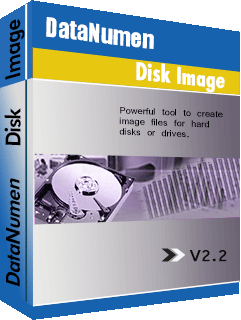
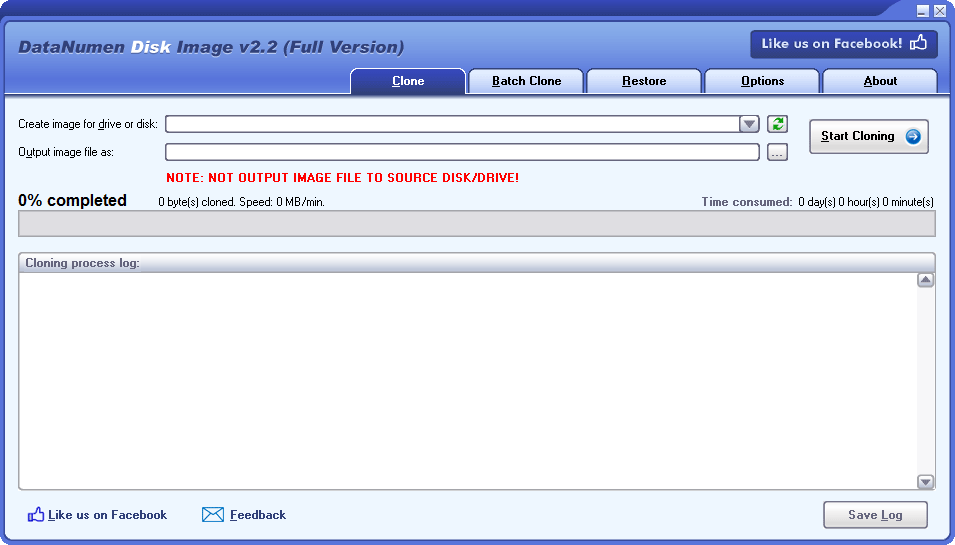
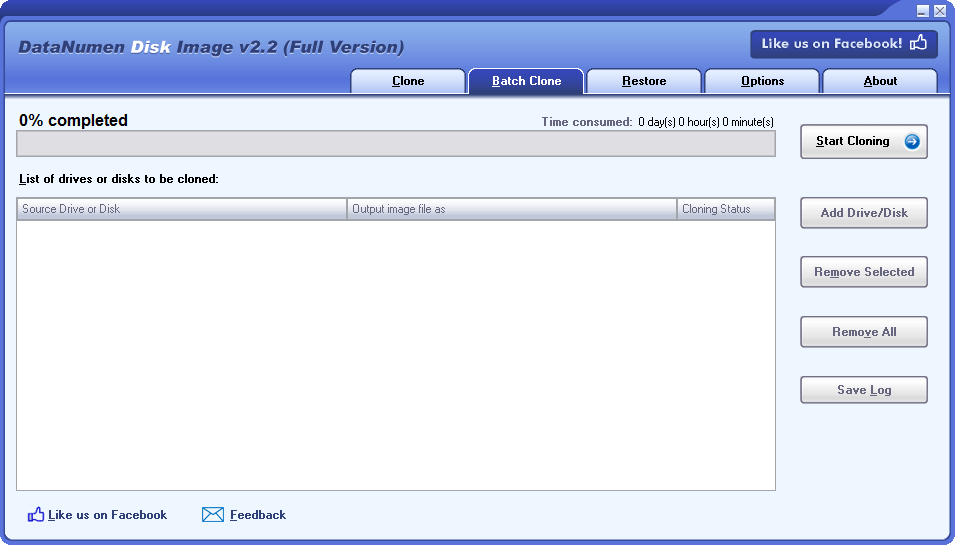
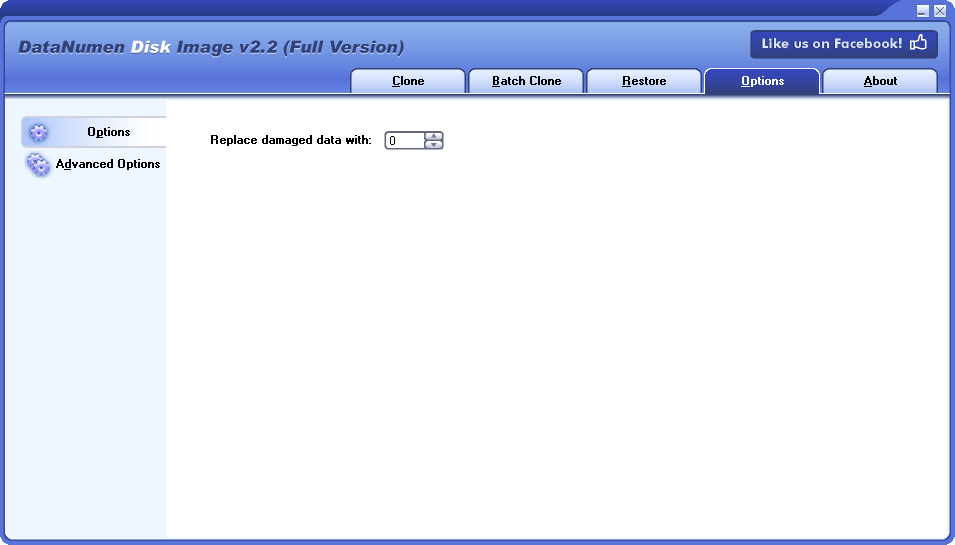
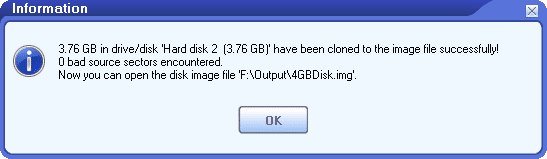
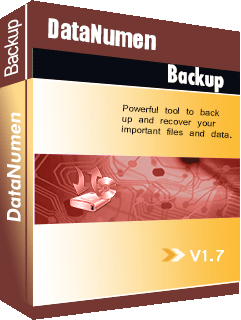
 DataNumen Disk Image
DataNumen Disk Image